dellwin10安全模式怎么进入_戴尔安全模式进入方法
我们在戴尔电脑上使用win10系统,小编认为进入安全模式的步骤和其他电脑都没什么区别。只要是windows系统的用起来都是一样的。下面就是戴尔电脑安全模式进入方法。

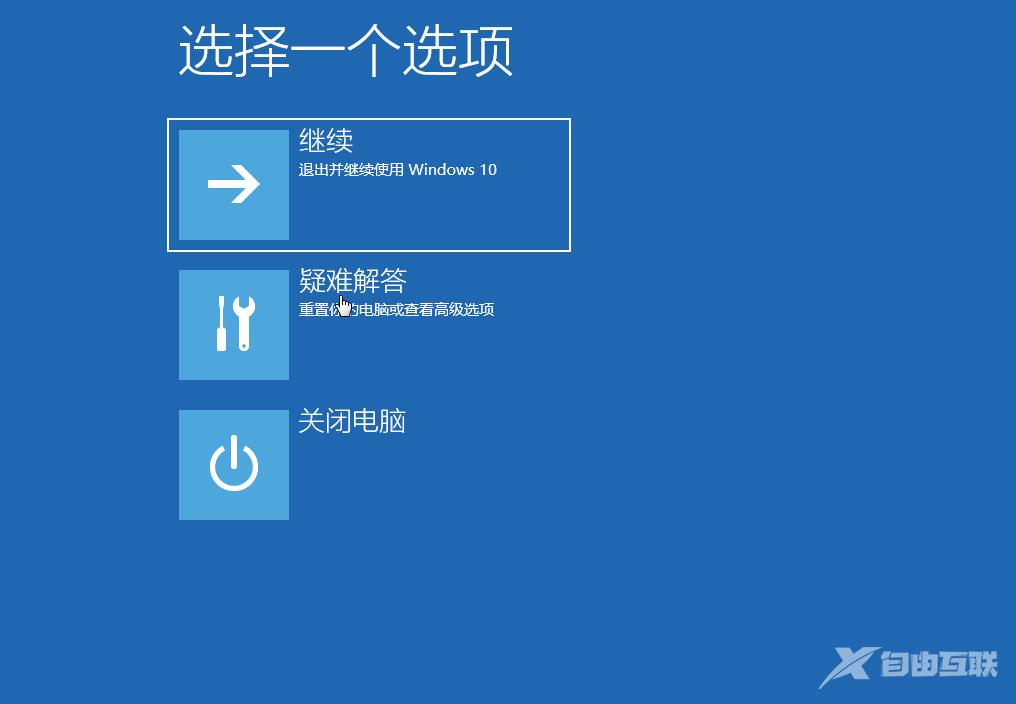
1、按住【Shift】,点击【重启】选项。或者长按主机电源键,长按两到三次以后,也会进入Windows恢复环境。
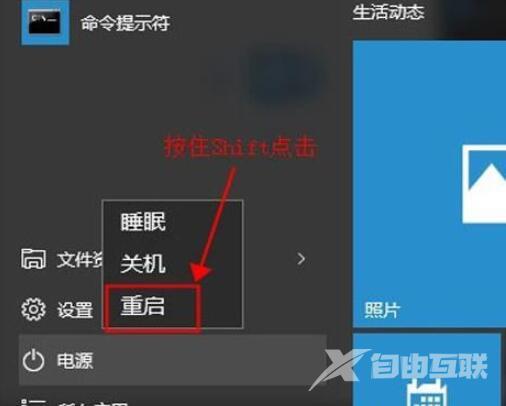
2、电脑重启以后,出现这个界面,然后进入【疑难解答】。
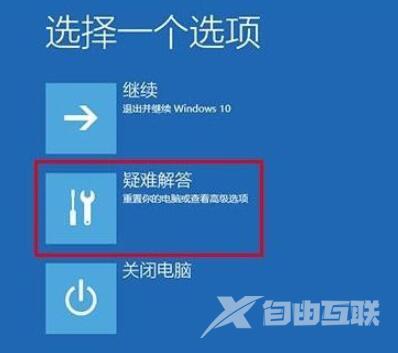
3、然后点击【高级选项】。
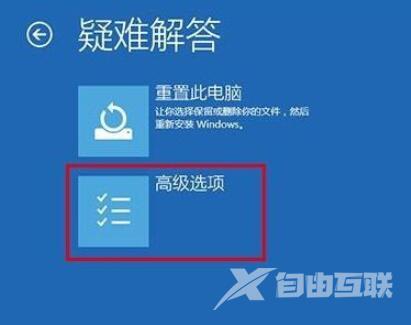
4、然后在选项中,点击【启动设置】。
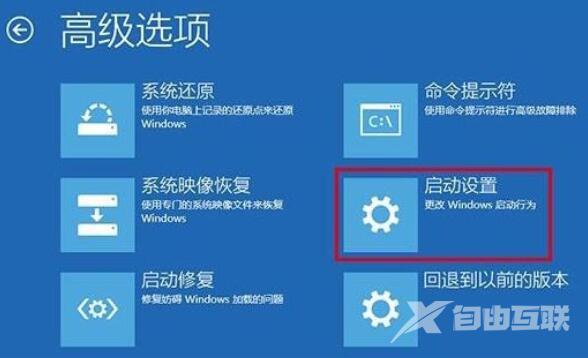
5、然后点击右下的【重启】按钮。

6、然后在出现的选项中,找到需要的设置,按下【F4】即可。

